如何防止配對的藍牙設備在 Windows 11/10 中自動連接
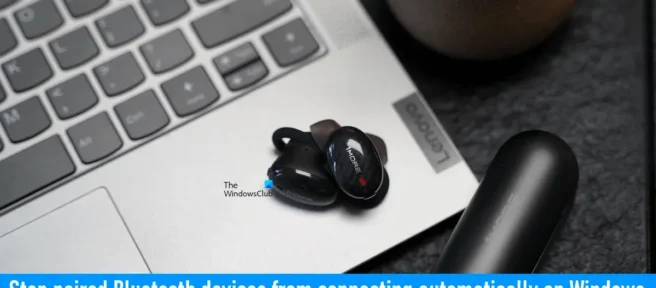
你們中的一些人可能遇到過配對的藍牙設備自動連接到 Windows 11/10 計算機的問題。這是一個非常煩人的問題,因為它會阻止用戶將他們的藍牙設備連接到他們的計算機以外的設備。
如果您系統的藍牙已打開,Windows 會在您打開該藍牙設備時自動將您的系統連接到已配對的藍牙設備。在本文中,我們將討論如何防止配對的藍牙設備在 Windows 11/10 中自動連接。
防止配對的藍牙設備在 Windows 11/10 中自動連接
您可以使用以下修復程序來防止配對的藍牙設備在 Windows 11/10 中自動連接:
- 關閉系統的藍牙
- 從系統中移除藍牙設備。
- 斷開藍牙設備與系統的連接。
1]關閉系統的藍牙。
如果系統的藍牙始終保持打開狀態,則每次打開配對的藍牙設備時,系統都會自動連接到配對的藍牙設備。因此,解決此問題的一種方法是禁用系統上的藍牙。當您想將系統連接到藍牙設備時,您可以重新打開它。
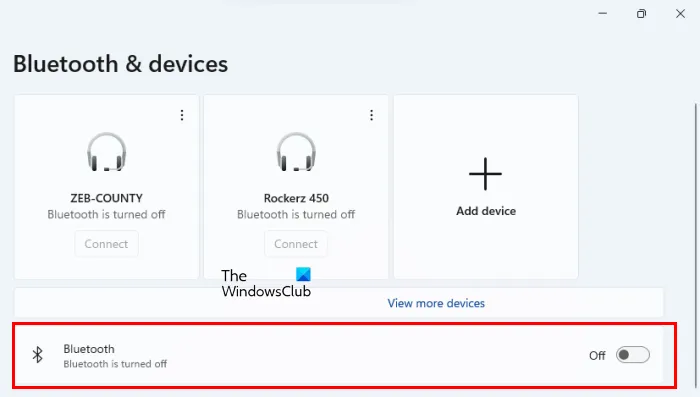
您可以在 Windows 11/10 設置中關閉系統的藍牙。以下步驟將幫助您:
- 打開 Windows 11/10 設置。
- 選擇藍牙和設備。
- 關閉藍牙旁邊的開關。
2]從系統中刪除藍牙設備。
另一種解決方案是從系統中刪除藍牙設備。從您的計算機中移除藍牙設備將解決問題,但您每次要將藍牙設備連接到計算機時都必須配對。以下說明將幫助您從 Windows 11/10 中刪除藍牙設備。
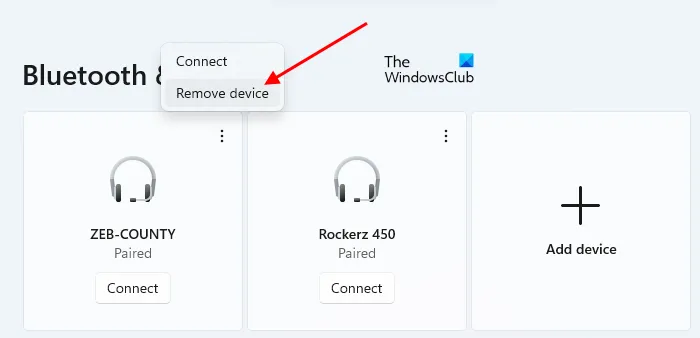
- 打開 Windows 11/10 設置。
- 選擇藍牙和設備。
- 選擇您的藍牙設備,然後單擊刪除設備。在 Windows 11 中,您需要單擊藍牙設備旁邊的三個垂直點將其刪除。
3]斷開藍牙設備與系統的連接。
如果您不想禁用系統的藍牙或從系統中刪除藍牙設備,您可以試試這個技巧。我也遇到了這個問題。當我打開藍牙揚聲器時,它不會連接到我的智能手機,而是自動連接到我的筆記本電腦。為了解決這個問題,我嘗試了這個技巧,它奏效了。希望這也可以為你工作。
請按照以下步驟操作:
- 打開您的藍牙設備。
- 讓設備自動連接到您的系統。
- 現在轉到“ Windows 11/10 設置 > 藍牙和設備”。
- 選擇連接到系統的藍牙設備。
- 禁用它。
- 現在將您的藍牙設備連接到您要配對的設備。
完成上述步驟後,您的問題應該得到解決。請注意,如果您在計算機上切換藍牙,該問題可能會再次出現。在這種情況下,請重複上述步驟以解決問題。
沒有永久修復程序可以防止配對的藍牙設備自動連接到 Windows 11/10。但是,您可以嘗試本文中的解決方法來解決此問題。
如何關閉藍牙自動連接?
您可以通過關閉系統上的藍牙或斷開藍牙設備與 PC 的連接來阻止藍牙自動連接。在本文中,我們提到了一些解決此問題的解決方法。
如何在 Windows 11/10 中自動連接藍牙?
將配對的藍牙設備連接到 Windows 11/10 後,每次打開該設備時,它都會自動連接到您的系統。
希望這可以幫助。
資料來源:Windows 俱樂部



發佈留言